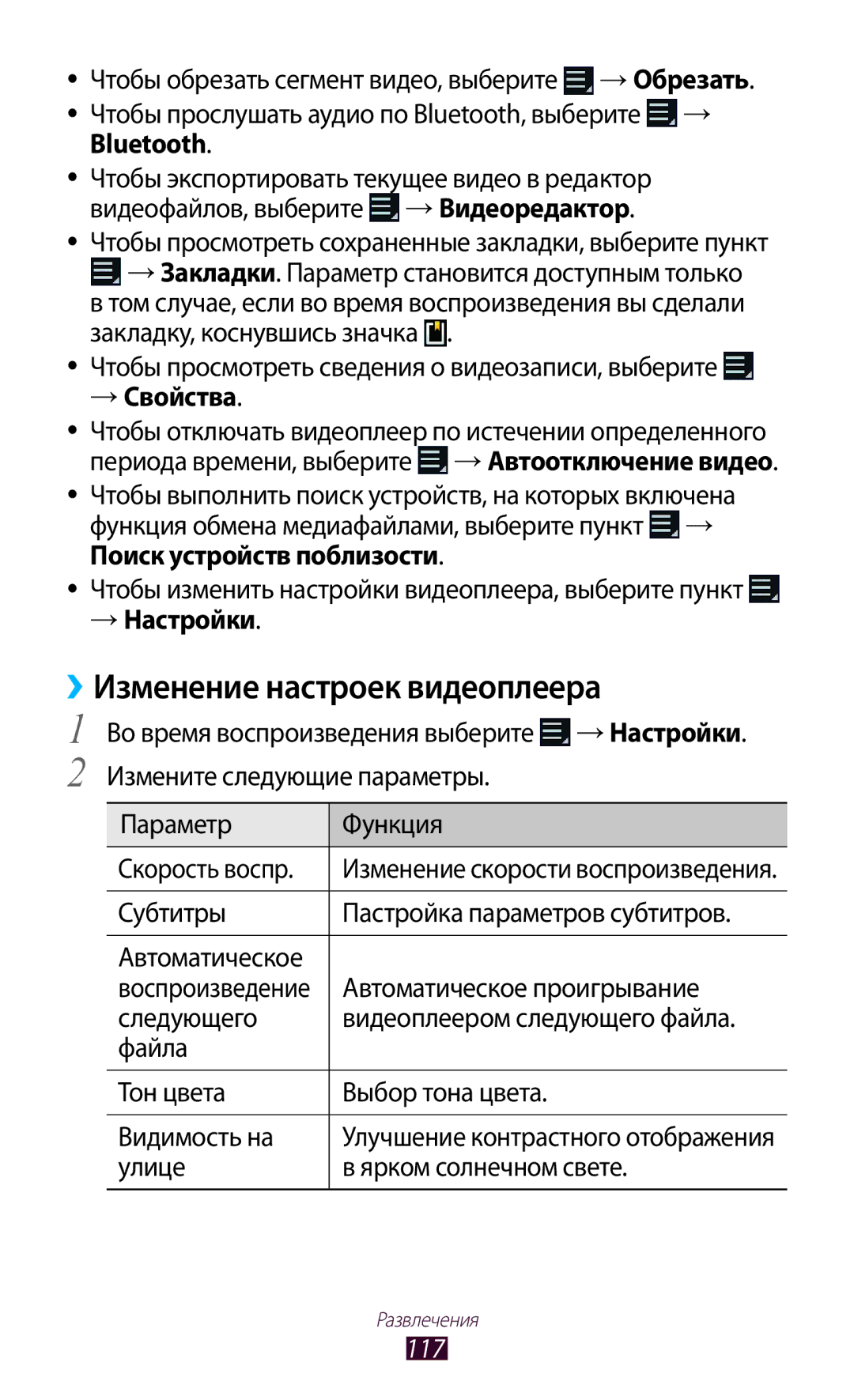Руководство
Данном руководстве
Данном руководстве
Обозначения, используемые в данном руководстве
Авторские права
Samsung Electronics
Товарные знаки
Видео В Формате Divx Видео ПО Запросу В Формате Divx
Специальные возможности
Начало работы
101
100
102
105
Инструменты
150
160
159
162
163
177
Комплект поставки
Установка SIM- или USIM-карты
Комплект поставки входят Планшет Краткое руководство
Закройте крышку разъема SIM-карты
Зарядка аккумулятора
Внешний вид USB-адаптера питания зависит от региона
Установка карты памяти дополнительно
Сборка устройства
››Извлечение карты памяти
››Форматирование карты памяти
Откройте список приложений и выберите пункт Настройки
Включение и выключение планшета
Начало работы
Внешний вид устройства
Общие сведения о планшете
Начало работы
››Значки состояния
Клавиши
Перо S Pen извлечено
Пользователя
Уровень заряда аккумулятора3
Текущее время
Использование S Pen и сенсорного экрана
››Блокировка и разблокировка сенсорного экрана
››Поворот сенсорного экрана
Знакомство с главным экраном
Системная область
Экран
››Добавление виджетов на главный экран
››Удаление элементов с главного экрана
Перетащите элемент в нужное место
››Запуск многооконных приложений
››Добавление и удаление панелей с главного экрана
По окончании выберите пункт Готово
Настройка многооконных приложений
››Панель уведомлений
››Переход к недавно использованным Приложениям
Работа с приложениями
››Диспетчер задач
Выберите приложение
››Изменение языка дисплея
Индивидуальная настройка планшета
››Установка текущего времени и даты
››Регулировка громкости звука устройства
››Установка обоев для главного экрана
››Переключение в режим «Без звука»
Клавиатура, затем нажмите и удерживайте клавишу
Выберите Установить обои →Главный экран
Настройка устройства на автоматическую регулировку яркости
››Регулировка яркости дисплея
Настройка яркости вручную
Регулировка яркости
Включение разблокировки при распознавании лица
››Блокировка экрана
→ Распознавание лица
Прочитайте предупреждение и выберите Далее
Создание подписи разблокировки экрана
Установка разблокировки по лицу и распознаванию голоса
→ Лицо и голос Выберите пункт Далее →Настроить →Продолжить
→ Подпись
Создание рисунка разблокировки
Создание PIN-кода разблокировки экрана
Создание пароля разблокировки экрана
››Блокировка SIM- или USIM-карты
››Включение функции «Найти телефон»
→ Блокировка SIM-карты
››Изменение типа клавиатуры
Ввод текста
››Ввод текста с помощью клавиатуры Samsung
››Копирование и вставка текста
Специальные возможности
Дополнительные действия с пером S Pen
Для его выделения
Стр
Вставьте новый наконечник в перо S Pen полностью
››Наклон
Распознавание движений
››Подъем
››Смещение
››Рукописный ввод
Рукописный ввод
Специальные возможности
Специальные возможности
한국어
Заметки S Note
Толщины ластика или очищение ввода двойное касание
Создание заметки
Добавление фотографии или звукового файла
››Изменение атрибутов пера или текста
Выберите →шаблон Дважды коснитесь элемента
››Использование средств повышения производительности
Специальные возможности
Просмотр заметок
››Редактирование заметок
››Управление заметками с помощью папок
Синхронизация заметок
Синхронизация
Выберите пункт Синхронизировать сейчас
Выберите пункт →Копировать или Переместить
Копирование или перемещение заметок
Календарь
››Изменение режима просмотра
››Создание события или задачи
Откройте список приложений и выберите пункт S Planner
Просмотр событий или задач
››Создание жестов-команд
››Выключение сигнала о событии
Для запуска приложения нарисуйте на панели символ
Выберите приложение или функцию →и укажите параметр
Выберите жест-команду, которую необходимо изменить
››Изменение жестов-команд
Фиксация области экрана
››Просмотр веб-страниц
Интернет
Поиск данных
Номер Функция Закрытие текущей вкладки
→ Найти на странице
››Голосовой поиск информации
Чтобы изменить параметры веб-обозревателя, выберите
→ Настройки
››Просмотр нескольких страниц
››Добавление закладок для веб-страниц
Добавление закладки
Создание папки с закладками
››Переход к журналу веб-обозревателя
Play Books
Game Hub
Play Movies
Откройте список приложений и выберите пункт Play Movies
››Загрузка и установка приложения
Play Маркет
››Удаление приложения
Откройте список приложений и выберите пункт Play
Video Hub
YouTube
››Просмотр видео
››Отправка видео
››Поиск определенного местонахождения
Карты
Результаты поиска
Исходному размеру, дважды коснитесь экрана двумя пальцами
Локатор
››Получение маршрутов проезда к заданному пункту назначения
По окончании выберите →Очистить карту
Навигация
Адреса
Этом разделе описан поиск интересных мест вокруг
Во время просмотра сведений доступны следующие действия
Выбор пункта назначения из адресов, сохраненных в контактах
Samsung Apps
Google
Suggest
››Поиск по ключевому слову
››Использование сервиса Google Now
Learning Hub
Откройте список приложений и выберите пункт Learning
Hub
Вызовы
››Выполнение вызова и ответ на вызов
Выполнение вызова
Ответ на вызов
Отклонение вызова
IP-вызов
Вставка паузы
››Использование гарнитуры
Международные вызовы
Откройте список приложений и выберите пункт Телефон
Чтобы открыть экран набора номера, выберите пункт Клавиатура
››Функции, доступные во время голосового вызова
Во время видеовызова можно использовать следующие функции
››Функции, доступные во время видеовызова
››Просмотр и набор пропущенных вызовов
››Автоматическое отклонение вызовов
Выберите пункт Черный список. Коснитесь значка
››Режим FDN разрешенный набор
››Переадресация вызовов
››Ожидание вызова
››Настройка запрета вызова
››Просмотр журнала вызовов
→ Журналы
››Настройка вызовов
Вибрировать при звонке
Вибрация во время вызова
Голосовых команд примите
Таймер автоответа установка
Условия исходящего вызова
Автоматический код города
Определитель номера
Отправка SMS-сообщений
Сообщения
Сообщения →
Добавьте получателей сообщения
››Просмотр SMS- и MMS-сообщений
››Отправка MMS-сообщений
››Прослушивание голосовых сообщений
Google Mail
Mail
››Просмотр сообщений электронной почты
→ Отметить как непрочитанное
Mail
››Отправка сообщений по электронной почте
→ Да
→Пометить как непрочитанное
Чтобы просмотреть сообщения по категориям, выберите
→ Сортировка
››Начало разговора
Google Talk
Добавить в чат
100
Чат
ChatON
Google+
101
Музыка
››Загрузка музыкальных файлов в планшет
102
103
››Воспроизведение музыки
››Создание списка воспроизведения
››Изменение параметров музыкального Проигрывателя
104
Камера
Music Hub
››Фотосъемка
Выберите один результат из списка результатов поиска
Можно добавлять и удалять ярлыки для
Настройка значения экспозиции
Различных параметров. стр
106
Изображении, чтобы редактировать заметку
Копировать в буфер обмена
107
››Изменение режима съемки
→Свойства
108
109
››Настройка фотокамеры
110
111
››Видеосъемка
112
Чтобы остановить запись, выберите значок
››Настройка параметров видеозаписи
Камеры Камерами Вспышка Изменение настроек вспышки. можно
113
››Редактирование ссылок на параметры
→ Изменить ссылки
114
››Воспроизведение видео
Видеоплеер
Этом разделе описано, как использовать видеоплеер
115
Номер Функция
При просмотре видеозаписи доступны следующие функции
116
››Изменение настроек видеоплеера
→ Свойства
117
Галерея
››Просмотр фотографий
118
119
→ Обрезать
››Пометка лица на изображении
››Создание нового фотоальбома
Выберите →Метка лица →Включено
120
121
Выберите распознанное лицо →Добавить имя
Видеоредактор
Paper Artist
››Создание видеоролика
Видеоредактор
››Извлечение видеофрагмента
››Разделение видеозаписей
123
››Добавление подписей к видео
››Применение специальных эффектов к Видеозаписям
››Вставка рисунка в видеозапись
124
125
››Добавление звуковых эффектов к видео
››Создание контакта
Контакты
→ Клавиатура
126
››Импорт и экспорт контактов
››Поиск контакта
Импорт файлов контактов
Выберите →Импорт/экспорт →Импорт с карты
Экспорт файлов контактов
››Копирование или перемещение контактов
››Создание группы контактов
››Создание визитки
Выберите →Настройка быстрого набора
129
Подключение к ПК
Kies
130
››Подключение в качестве устройства мультимедиа
Media
››Подключение в режиме камеры
131
››Включение функции Wi-Fi
Wi-Fi
››Поиск сети Wi-Fi и подключение к ней
132
Wi-Fi
››Добавление сети Wi-Fi вручную
Настройки →Wi-Fi
Подключение с помощью кнопки WPS
Настройки →Wi-Fi → →Дополнительно
››Изменение настроек Wi-Fi
Выберите Статический
134
››Пересылка данных по сети Wi-Fi
Wi-Fi Direct
››Прием данных с помощью функции Wi-Fi
135
136
AllShare Cast
››Отправка файла
AllShare Play
››Публикация файла
Play
››Воспроизведение файла на соседнем устройстве
››Использование возможности Group Cast
138
139
››Настройка параметров AllShare Play
››Подключение к другому потоку Group Cast
Group Cast
Подкл.не уст
140
141
Bluetooth
››Отправка данных через Bluetooth
››Включение беспроводной связи Bluetooth
››Найдите другие устройства и выполните подключение к ним
142
Помощью Wi-Fi
››Прием данных по Bluetooth
Выберите Переносная точка доступа Wi-Fi
Общий доступ к мобильной сети
Ввода
Показать
144
145
››Доступ к мобильному сетевому подключению с помощью USB
››Включение службы определения местонахождения
Подключение к ТВ
Remote
146
Управления
Now
147
››Установка VPN-соединений
VPN-соединения
IPsec Ключа безопасности
148
››Подключение к частной сети
Подключиться
149
››Установка нового сигнала
Будильник
››Выключение сигнала будильника
››Отключение сигнала будильника
Загрузки
Калькулятор
Откройте список приложений и выберите пункт Калькул
151
››Активация Dropbox
Dropbox
Загрузка файлов в папку Dropbox
››Просмотр файлов
››Поддерживаемые форматы файлов
Мои файлы
››Открытие файла
Файлы
››Копирование и перемещение файлов
››Создание папки
››Отправка файлов
››Удаление файлов
››Создание нового документа
Polaris Office
››Просмотр документа
Office
››Управление документами в интерактивном Режиме
PS Touch
→ Сохранить как
→Найти и Заменить
Voice
Голосовой поиск
Поиск
Использование функции голосовых команд в приложении S Voice
Мировое время
Время
158
Использование данных
Работа с меню настроек
Перейдите к нужной категории и выберите один из параметров
159
››Автономный режим
Дополнительные настройки
››Мобильные сети
Операторы сети
››Устройства поблизости
››Модем и точка доступа
››AllShare Cast
Настройка виртуальных частных сетей VPN и управление ими
Режим блокировки
››Kies через Wi-Fi
Звук
Интенсивность вибрации настройка интенсивности вибрации
Дисплей
Изменение параметров дисплея и подсветки устройства
163
Энергосбережение
Память
Батарея
Включение режима экономии энергии и изменение его настроек
Местоположение
Диспетчер приложений
Экран блокировки
Просмотр и управление приложениями на устройстве
Безопасность
Зашифровать внешнюю карту памяти SD
166
Блокировка SIM-карты
Оповещ. о смене SIM-карты включение функции «Найти телефон»
Отображать пароли отображение паролей во время их ввода
167
››Язык
Язык и ввод
››По умолчанию
››Голосовой ввод Google
Голосовой ввод включение функции голосового ввода текста
››Голосовой поиск
Звук при нажатии клавиш звуковые сигналы при нажатии клавиш
169
Резервное копирование и сброс
Cloud
››Преобразование текста в речь
››Скорость указателя
Движения
Добавить уч. запись
Pen
Параметры чувствительности настройка скорости
Аксессуары
Дата и время
172
173
Специальные возможности
Параметры разработчика
Преобразование текста в речь
174
Отключить аппаратное наложение установите для
Показывать обновления экрана включение мигания
Скрытия аппаратных оверлеев
Выводить использование ЦП получение списка всех
176
Об устройстве
177
Меню Блокировка SIM-карты
178
Вызовы сбрасываются
179
Убедитесь, что в телефонной книге записан правильный номер
180
Устройство нагревается
181
Не удается найти другое Bluetooth-устройство
Зарядка
Воспроизведение 115, 121 запись
182
183
Контакты импорт и экспорт 127 копирование 128 создание
184
Переход
Включение
Точка доступа WPS
185
Информация О Сертификации Продукции
Установка ПО Kies Синхронизация с ПК